Cum să schimbați culoarea widgetului pe iOS 14
Miscelaneu / / August 05, 2021
Apple nu reușește niciodată să creeze hype, indiferent dacă este vorba despre dispozitive sau despre gama sa de software. Vorbind despre acesta din urmă, iOS 14 a fost fenomenal în ceea ce privește performanța. De asemenea, a adus o gamă largă de personalizare. Utilizatorii își pot crea ecranul de pornire în orice mod pe care îl consideră convenabil. Widgeturile de pe iOS 14 au primit o actualizare semnificativă. Împreună cu asta, poți schimbați culoarea widgetului de pe iPhone și iPad care rulează pe cel mai recent iOS 14 sau iPadOS 14.
În acest ghid, vă voi explica cum puteți modifica widgeturile de pe dispozitivele dvs. cu diferite culori. Acest lucru îl va face să pară cool din punct de vedere estetic și va crea, de asemenea, un sentiment de unicitate. Vom folosi o aplicație din App Store pentru a schimba culoarea pe widget-urile iPad sau iPhone. Am menționat toți pașii ușor de executat. Deci, să intrăm în ghid.

Schimbați culoarea widgetului pe iOS 14
- Începeți prin descărcarea / instalarea fișierului Widgeturi de culoare din App Store
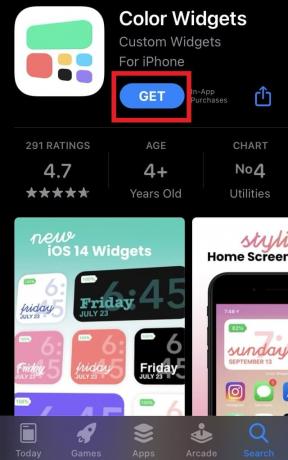
- Lansați aplicația
- Veți vedea o mulțime de opțiuni de culoare și stil pentru widget-uri

- Alegeți culoarea care vă place
- Apoi, puteți modifica stilul fontului și fundalul după alegerea dvs.
- Pentru a crea un font și o temă personalizate utilizați Editați widgetul opțiune.
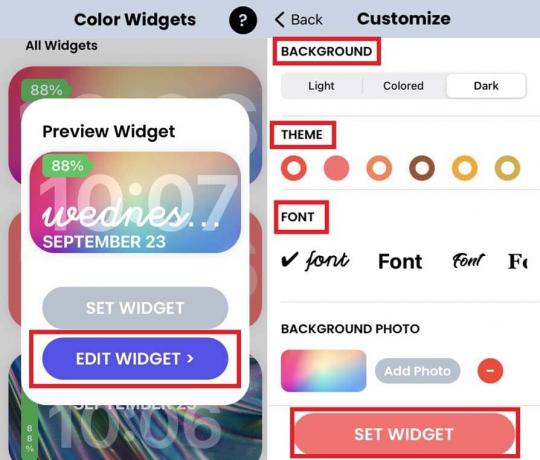
- Odată ce ați terminat personalizarea, faceți clic pe Setați widgetul
Notă
În loc să aveți un widget simplu, puteți seta și fundalul unui widget folosind orice fotografie la alegere de pe iPhone / iPad. Informațiile de pe widget vor fi afișate peste imaginea de fundal.
Adăugarea widgetului colorat pe ecranul de pornire
Acum, după ce am terminat cu personalizarea culorii, temei și fundalului widgetului, să setăm widgetul pe ecranul de pornire al iPhone-ului și iPad-ului nostru.
- Apăsați lung în spațiul gol al ecranului de pornire pentru a inițiați modul jiggle

- În colțul din stânga sus sau din dreapta, veți vedea un + pictogramă. atingeți-l
- Mergi la Widgeturi de culoare aplicație

- Selectați Dimensiunea widgetului > apăsați pe Adăugați un widget
Această aplicație este uimitoare dacă vorbim despre sfera culorii și personalizarea tematică pe care o oferă. Cu toate acestea, de acum, acceptă doar un tip de widget care cuprinde data, ora și nivelul bateriei. Îmi doresc în viitor să sprijine stilul widgetului mai inovator și să ofere mai multă varietate în componentele widgetului.
Este vorba despre cum să schimbați culoarea widgetului pe iOS 14 și iPadOS 14. Încercați dacă doriți să vă personalizați estetica dispozitivelor.
Alte ghiduri utile
- Cum să setați Google Chrome ca browser implicit pe iOS 14
- Sfaturi pentru a utiliza timpii morți în Screentime pe iPhone și iPad
Swayam este un blogger de tehnologie profesionist, cu o diplomă de master în aplicații informatice și are, de asemenea, experiență în dezvoltarea Android. Este un admirator fervent al sistemului de operare Stock Android. În afară de blogging-ul tehnologic, îi place să joace, să călătorească și să cânte / să predea chitara.



